Como desbloquear celular com senha: guia completo e prático
Passo a passo: aprenda como desbloquear celular com senha facilmente!

Descobrir como desbloquear celular com senha é essencial se você já se viu naquela situação embaraçosa de esquecer o código de acesso. Quantas senhas você tem que lembrar no dia a dia? É totalmente compreensível dar um branco de vez em quando!
Mas o que fazer quando o bloqueio está no seu próprio celular? Como liberar o acesso ao seu dispositivo (seja ele protegido por PIN, padrão ou biometria)? Felizmente, o processo é surpreendentemente fácil, especialmente para quem usa smartphones Android.
Nos dispositivos Android, o desbloqueio pode ser realizado através da sua conta Google. Já para os usuários de iPhone, o desbloqueio pode exigir uma conexão com o iTunes e, em alguns casos, a ativação do Modo de Recuperação. Confira mais detalhes sobre como desbloquear seu celular com senha, seja digital, PIN ou outros métodos!
- Conheça os melhores celulares e smartphones do mercado que oferecem tecnologias avançadas de segurança e desbloqueio.
Como desbloquear um celular Android com senha?
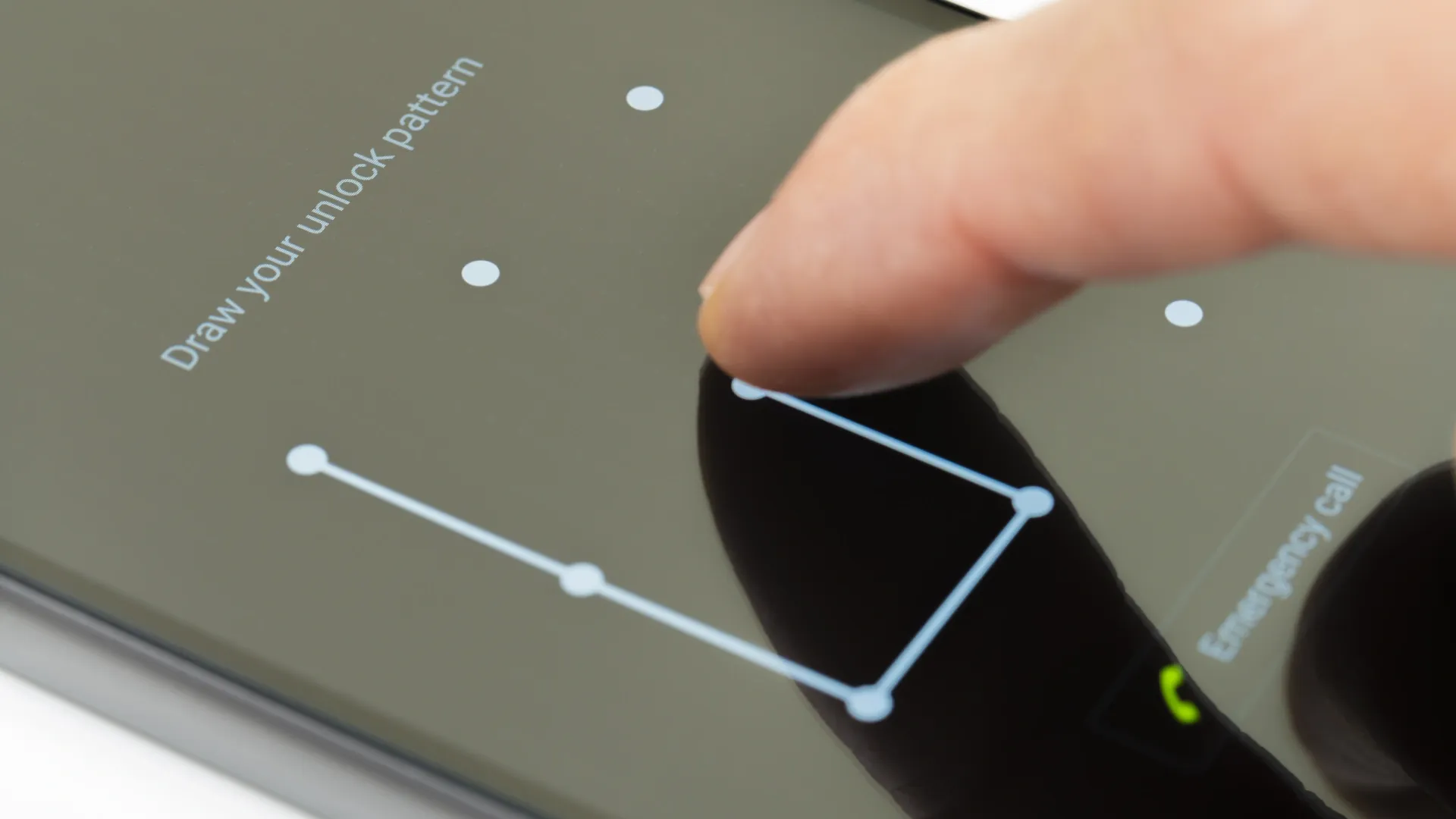
Se você está buscando maneiras de desbloquear um celular Android com senha padrão, saiba que o método pode variar de acordo com a versão do sistema operacional. Para Android 4.4 e versões anteriores, após cinco tentativas falhas, surge a opção "Esqueci Minha Senha". Em versões mais recentes do Android, será necessário acessar sua conta Google.
- Depois de desbloquear seu aparelho, aprenda a transferir dados do seu celular para outro de forma segura e eficiente.
Como desbloquear celular Android 4.4 ou anterior:
Passo 1: Na tela de bloqueio, erre o código cinco vezes para que apareça a opção "Esqueci Minha Senha".
Passo 2: Toque em "Esqueci Minha Senha".
Passo 3: Insira seu e-mail e senha do Google para recuperar o acesso.
Passo 4: Com os dados confirmados, o dispositivo será desbloqueado, permitindo que você defina uma nova senha.
Como desbloquear celular Android posterior ao 4.4:
Nas versões mais novas do Android, a única alternativa é resetar o dispositivo, o que implica na perda de todos os dados armazenados, a menos que um backup tenha sido feito anteriormente. Confira como proceder para desbloquear seu celular nas versões mais recentes:
Passo 1: Acesse https://myaccount.google.com/find-your-phone?pli=1.
Passo 2: Faça o login com os dados da sua conta Google. Certifique-se de que o aparelho esteja logado com a mesma conta para que apareça na lista de dispositivos disponíveis.
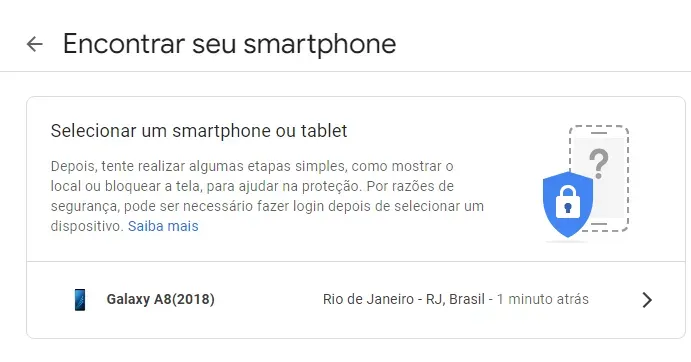
Passo 3: Escolha seu dispositivo e selecione a opção “Limpar Dispositivo”.
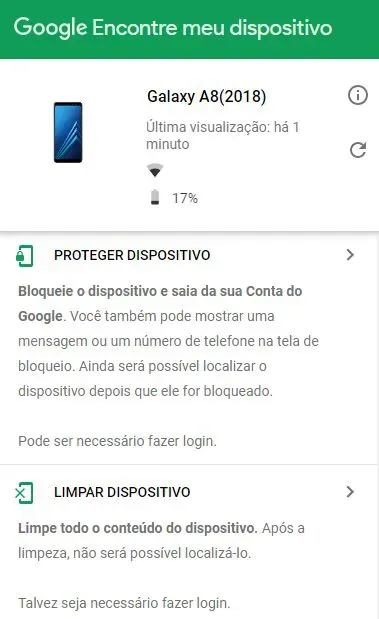
Passo 4: Clique em “Limpar Dispositivo” e confirme com “Sim, apagar”.
Passo 5: O dispositivo será resetado para as configurações originais de fábrica. Após reiniciar, você poderá acessar o aparelho sem necessidade de senha.
Se isso não resolver, outra alternativa é formatar o aparelho utilizando o Modo de Recuperação (ou Modo de Segurança).
- Enquanto gerencia a segurança do seu dispositivo, confira também os celulares com melhor custo-benefício disponíveis atualmente.
Desbloqueando um celular Samsung com senha
Para modelos Samsung mais recentes que o Android 4.4, o processo de desbloqueio pode ser simplificado com a funcionalidade “Find my Mobile”. Antes de tudo, é necessário que você tenha uma conta ativa na Samsung Account. Para prosseguir, siga os passos:
Passo 1: Visite o site https://findmymobile.samsung.com/.
Passo 2: Digite o e-mail e a senha da sua Samsung Account.
Passo 3: A página exibirá os dispositivos vinculados à sua conta no lado esquerdo. Passo 4: Selecione o aparelho desejado e procure pela opção “Desbloquear”.
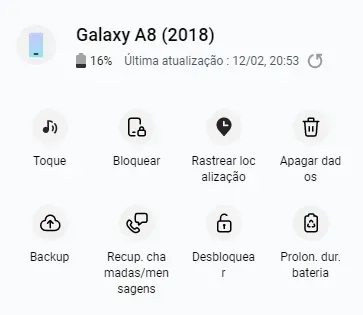
Passo 5: Aperte o botão “Desbloquear”.
Passo 6: Uma mensagem confirmará que as configurações de bloqueio de tela serão eliminadas. Clique novamente em “Desbloquear” para prosseguir.
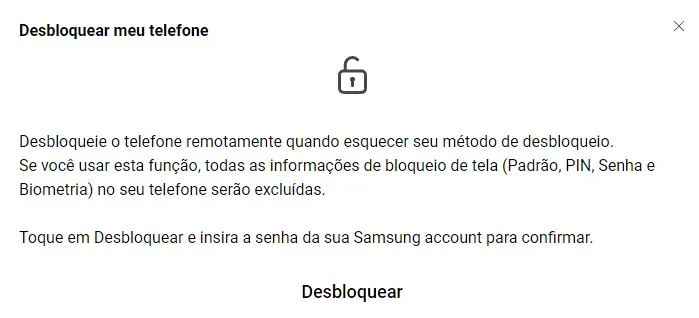
Passo 7: Será solicitado que você insira sua senha. Complete o campo requerido e clique em “Avançar”.
Passo 8: Com isso, seu celular será desbloqueado, removendo quaisquer senhas de desbloqueio, PINs ou padrões anteriores. Recomendamos configurar novas senhas o mais breve possível para garantir a segurança do dispositivo.
- Depois de aprender a desbloquear seu dispositivo, confira os mais recentes lançamentos de celular da Samsung que podem incluir novas tecnologias de segurança.
Como desbloquear um iPhone com senha?
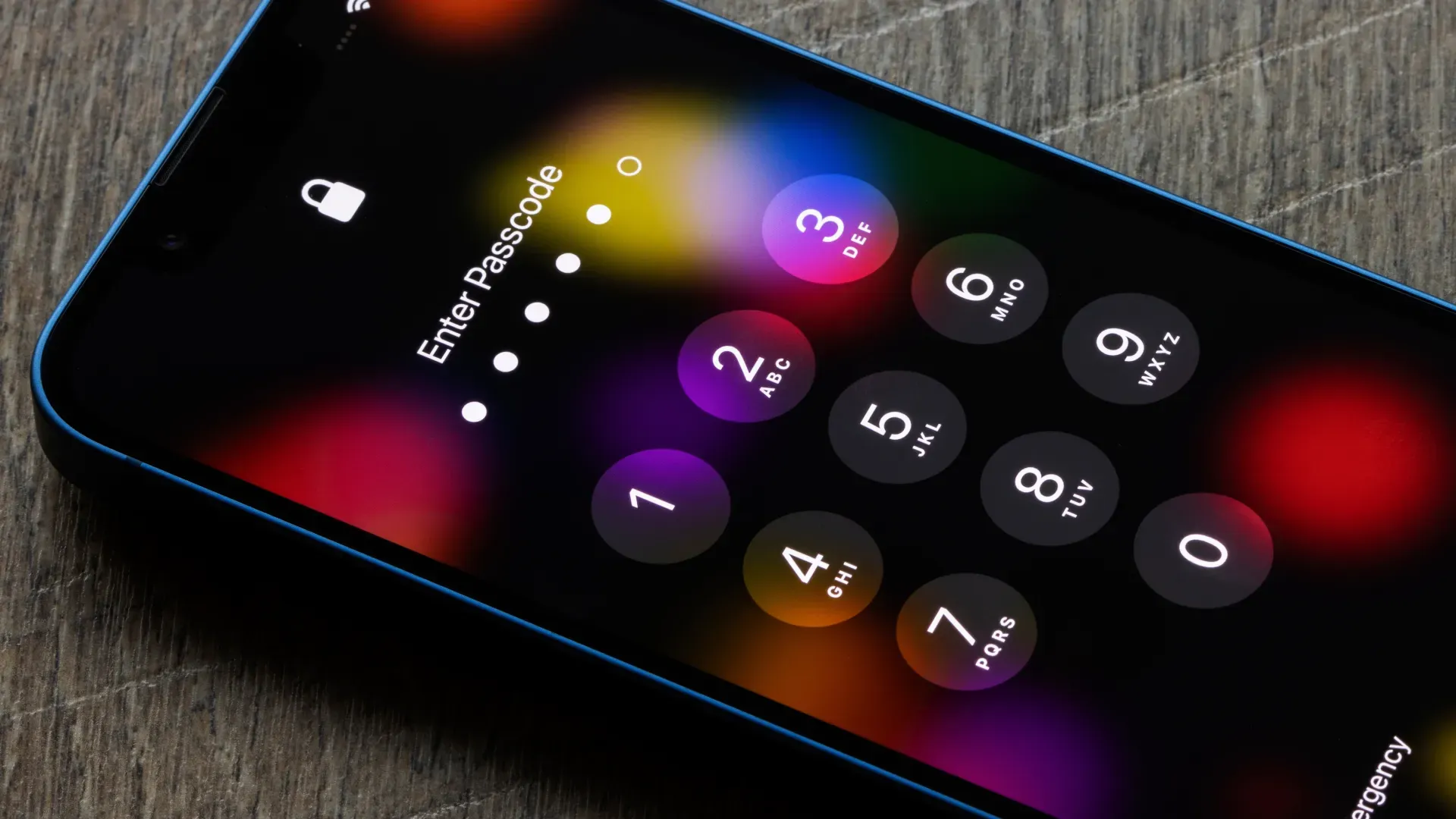
Desbloquear um iPhone que está com a senha esquecida envolve restaurá-lo usando um computador. Isso apagará todos os dados, mas você poderá restaurar a partir de um backup anterior. Caso não tenha backup, poderá configurar o iPhone como novo e recuperar os dados do iCloud mais tarde. Aqui está o passo a passo:
Passo 1: Inicie o seu computador (pode ser Windows ou Mac) e abra o iTunes.
Passo 2: Desligue o seu iPhone e coloque-o no Modo de Recuperação. Dependendo do modelo, você precisará pressionar o botão lateral direito para iPhones 8 ou mais novos (incluindo iPhone SE 2ª e 3ª gerações); o botão de diminuir volume para iPhone 7 e 7 Plus; ou o botão de início para iPhone 6 e modelos anteriores (incluindo iPhone SE 1ª geração).
Passo 3: Segure o botão correspondente enquanto conecta o iPhone ao computador.
Passo 4: Mantenha o botão pressionado até que a tela do Modo de Recuperação apareça.
Passo 5: Se a tela de desbloqueio aparecer, você precisará começar o processo novamente.
Passo 6: Localize seu iPhone no iTunes do computador.
Passo 7: Escolha a opção “Restaurar” para iniciar a restauração do sistema.
Passo 8: Aguarde até que o processo termine e então desconecte o iPhone do computador para configurá-lo.
Passo 9: Se o processo levar mais de 15 minutos e o iPhone sair do Modo de Recuperação, desligue-o e inicie o processo novamente.
- Descubra os top modelos de iPhone 5G que oferecem avançadas funcionalidades de segurança e desbloqueio facial ou por impressão digital.
Ferramentas do Zoom: Economize nas Compras
É hora de aproveitar ao máximo as Ferramentas do Zoom para economizar ainda mais. Comece instalando a extensão para o seu navegador. Com ela, você pode ativar o Cashback Zoom e receber uma parte do dinheiro de volta nas suas compras.
Quer mais dicas? Dê Um Zoom em nosso site e confira análises detalhadas, listas dos melhores produtos e outras informações valiosas que te ajudarão a fazer escolhas acertadas. E não para por aí! Aprenda também a criar um Alerta de Preços com nosso vídeo tutorial e nunca mais perca uma promoção.
